win10自訂工作列高度怎麼設定? win10自訂工作列高度設定方法
- 王林轉載
- 2024-02-10 18:20:161200瀏覽
在Win10系統中,工作列是我們經常使用的功能區域之一。但是,有些使用者可能對預設的工作列高度不太滿意,想要進行自訂設定。那麼,如何設定Win10工作列的高度呢?下面,php小編草將為大家介紹Win10自訂工作列高度的設定方法,讓你能夠依照個人喜好來調整工作列的大小,提升使用體驗。
win10自訂工作列高度設定方法
1、在Cortana搜尋列輸入regedit後回車,進入登錄編輯程式。
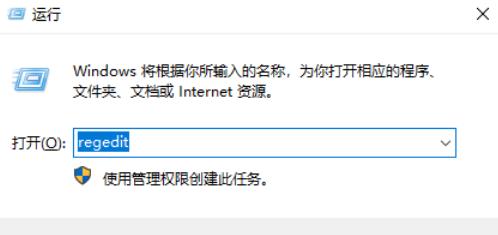
2、接著,在開啟的介面中,依序點擊展開“HKEY_CURRENT_USER\Control Panel\Desktop\WindowMetrics”,雙擊開啟其中的“MenuHeight”,可以看到目前預設的數值資料值為“-285”,如圖所示。
這個數值是由下列公式計算得來:
MenuHeight像素值 == -15 x 選單列高度值。
因此:-285 == -15 x 19,「19」即為目前預設高度。
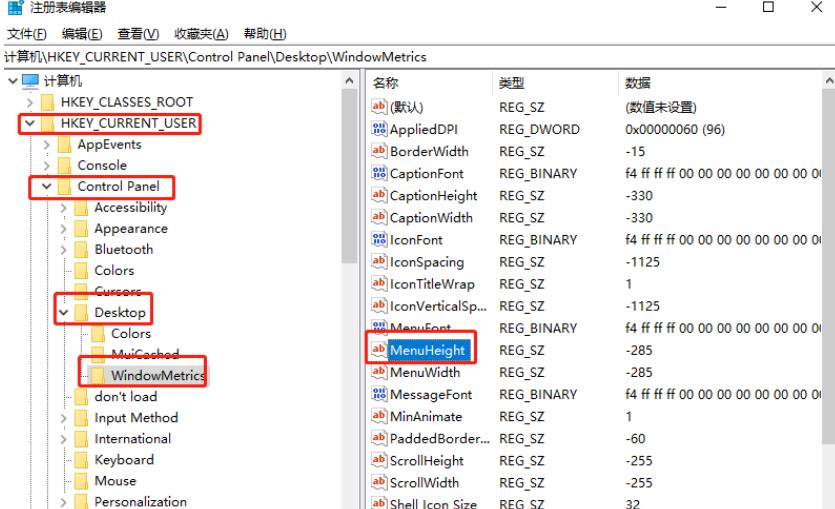
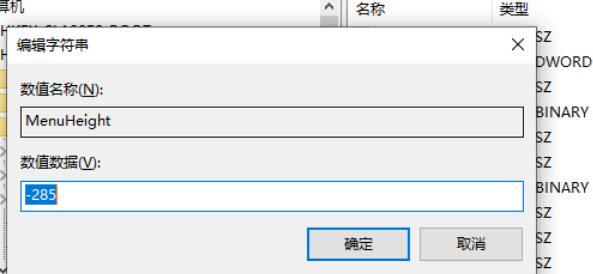
3、然後,如果想要增加選單列的高度,只需要將公式中的數值大於19即可,例如設定為30 ,則MenuHeight的數值資料值該輸入「-450」(-15 x 30 == 450),如圖所示。
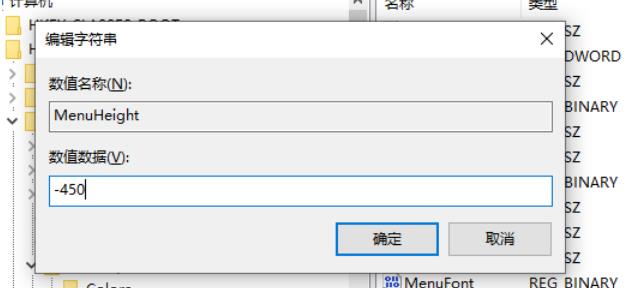
以上是win10自訂工作列高度怎麼設定? win10自訂工作列高度設定方法的詳細內容。更多資訊請關注PHP中文網其他相關文章!
陳述:
本文轉載於:xpwin7.com。如有侵權,請聯絡admin@php.cn刪除

